アーティザン ツールでは、直感的なペイント/スカルプト ベースのインタフェースを使用し、モデリング、アニメーション、レンダリング、およびエフェクトのさまざまなタスクを実現します。
アーティザン ブラシ ツールの多くはペイント ブラシのように動作します。ブラシ ツールを使ってストロークをペイントすると、ストロークに沿ってブラシのアトリビュートがサーフェスに適用されます。通常、Maya LT でモデルを作成してから、これらのツールでペイントすることにより、モデルのディテールを調整、変更します。ペイントする時は、タブレットとスタイラスを使用すると、一段と操作性が高まります。
シーン ビュー内のオブジェクトを右クリックし、そのペイント(Paint)ポップアップ メニューから選択することで、いくつかのアーティザン ツールにアクセスできます。
アーティザン ツールを選択すると、Maya LT のマウス ポインタがペイント ブラシ ![]() に変わります。
に変わります。
このマウス ポインタをサーフェス上に移動すると、Maya LT ではブラシの輪郭が表示されます。このブラシの輪郭はアーティザン ツールの「ペイント」領域を表しています。
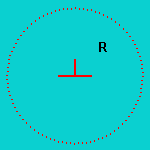
サーフェス上でブラシをクリックすると、ブラシ スタンプが作成されます。サーフェスをドラッグして作成されたストロークはたくさんの重なり合うスタンプから構成されます。
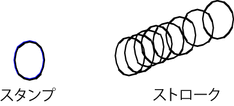
ブラシの半径
ブラシ スタンプの半径を増減すると、ブラシ ストロークの影響範囲を調整できます。
感圧グラフィックス タブレットとスタイラスを使用している場合は、ブラシ スタンプの半径の上限と下限を設定することができます。その場合、どのような圧力をスタイラスに加えても、ブラシの半径が設定した限界値より大きくなったり小さくなることはありません。ブラシ サイズ(半径)の変更方法については、「アーティザン ホットキーを使用する」を参照してください。
ブラシのシェイプ(プロファイル)
ブラシのシェイプを選択すると、柔軟なペイントができるようになります。ブラシ スタンプによって影響を受ける領域は、選択したブラシのシェイプに応じて異なります。ブラシのシェイプを変更してもマウス ポインタのシェイプは変化しません。たとえば、ブラシのシェイプが正方形でも、ブラシのアウトラインは丸いままですが、ブラシの影響を受ける領域は正方形になります。
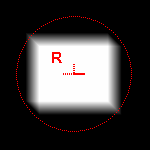
ブラシの不透明度
ブラシ ストロークの不透明度(Opacity)は、ストローク内の各ブラシ スタンプに対して最大ディスプレイスメント(Max Displacement)またはブラシの値(Value)が適用される割合を指します(最大移動距離かブラシ値かは、選択したアーティザン ツールによって決まります)。
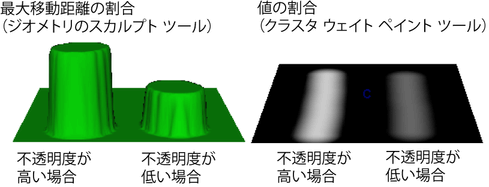
ブラシの値
ブラシの値の意味は、アーティザンの各ツールによって異なります。たとえば、クラスタ ウェイト ペイント ツール(Paint Cluster Weights Tool)では値は頂点ウェイトを表し、ファー アトリビュート ペイント ツール(Paint Fur Attributes Tool)ではカールの量を表します。
ブラシの操作
アーティザン ブラシそれぞれについて、ペイント操作を選択し、ペイント時のブラシの動作を定義することができます。たとえば、スカルプト ツール(Sculpt Tool)では、押し込み(Push)、引き寄せ(Pull)、スムーズ(Smooth)、消去(Erase)操作ができます。また、クラスタ ウェイト ペイント ツール(Paint Cluster Weights Tool)では、置き換え(Replace)、加算(Add)、スケール(Scale)、スムーズ(Smooth)操作ができます。この操作は、塗り潰しのときや、マップを読み込むときにも使用できます。